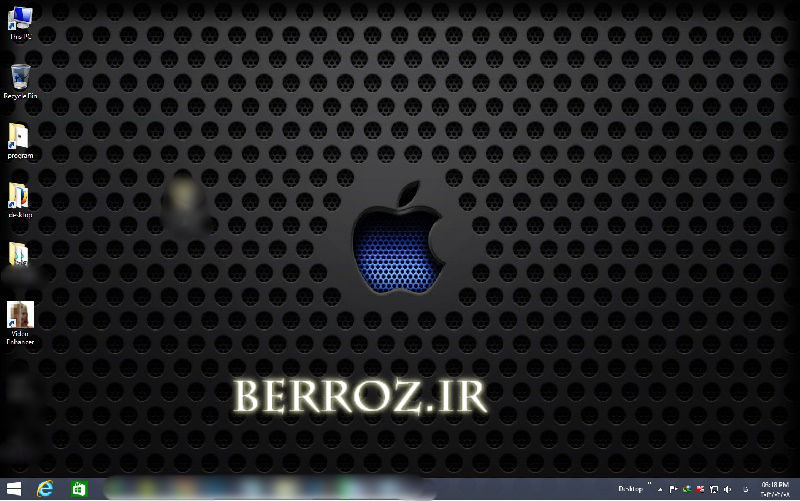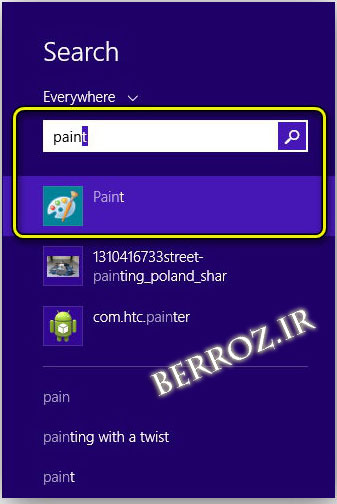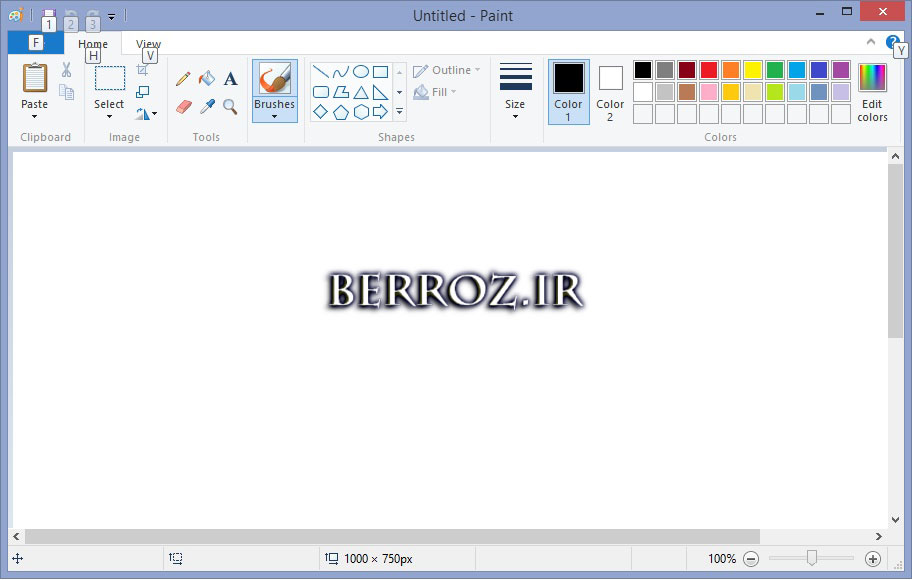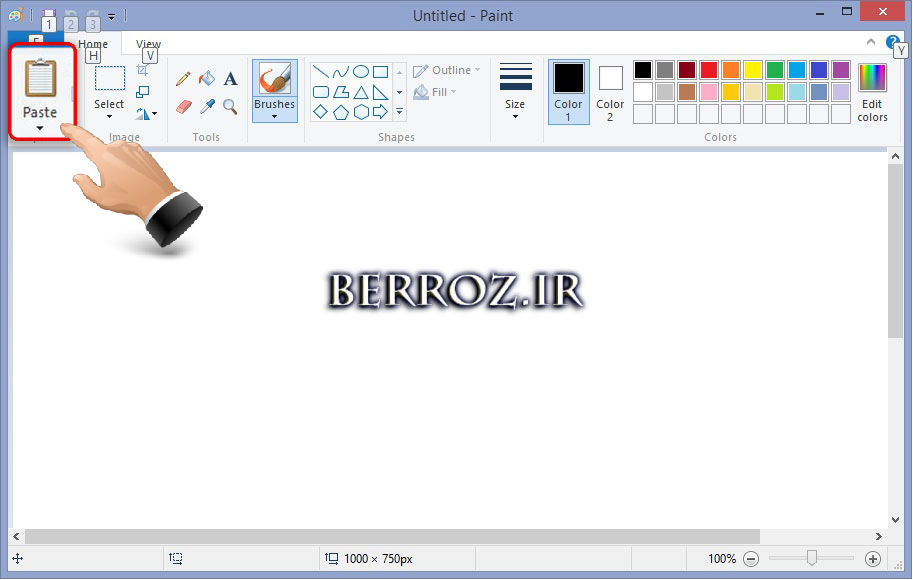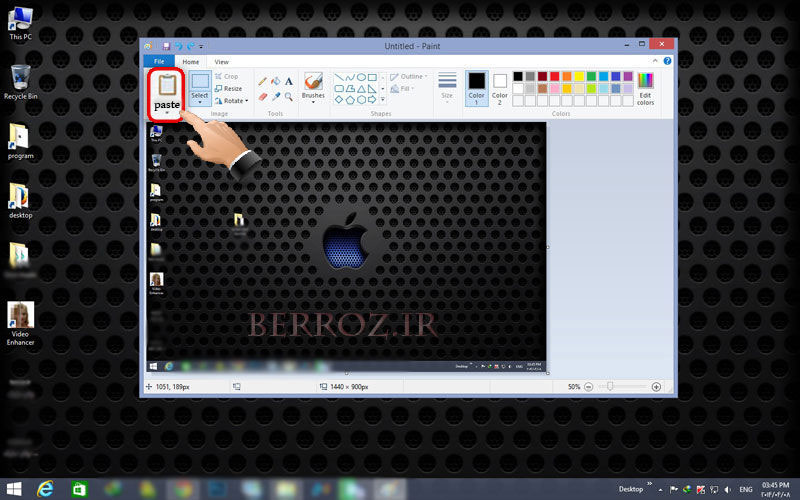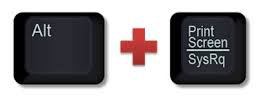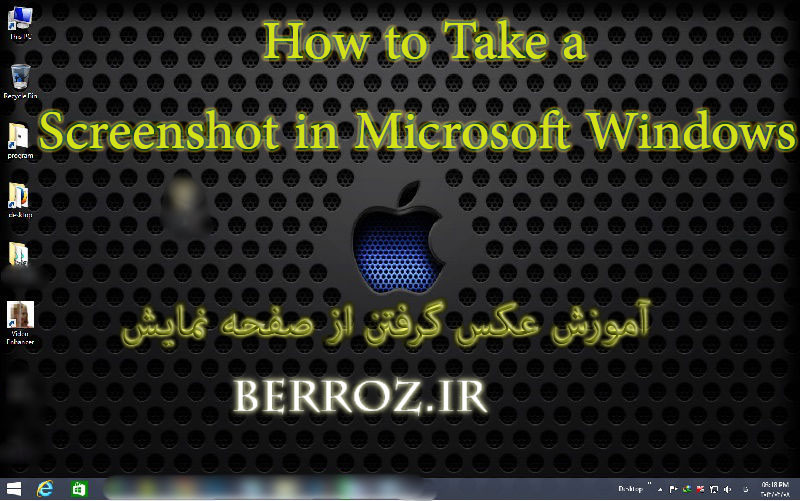
با سلام , امیدوارم حالتون خوب باشه*
در خدمتتون هستیم امروز با آموزش عکس گرفتن از صفحه نمایش که میتونه برای خیلی از کاربرایی که تازه به دنیایی کامپیوتر وارد شدن بسیار کاربردی باشه …
خوب اول این سوال پیش میاد چرا عکس بگیریم از صفحه نمایش ؟ جواب ساده هستش , خیلی از وقت ها ویندوز و نرم افزارها ارور میدن و پیغام هایی ظاهر میشن یا در کل احتیاج به راهنمایی داریم در یک قسمت از ویندوز یا نرم افزار, یا حتی یک آموزش تهیه کنیم که با گرفتن عکس از این موارد و در اختیار قرار دادن به دیگران هم مشکل رو میشه حل کرد هم دیگران بهتر متوجه منظورات ما میشن*
خوب برای اینکار نیاز به نصب هیچ نرم افزاری نداریم ! چون خود ویندوز از قبل ها نرم افزار کاربردی رو در قلب خودش جای داده به نام paint .
یا همون ابزار نقاشی.
و ابزار بعدی دکمه Print Screen
که روی کیبوردها متفاوت نوشته میشه » PrtScn , Prnt Scrn , Print Scr – PrtScSysRq که معمولا در قسمت سمت راست بالای کیبورد در کنار دکمه هایی مثل scroll lock قرار داره*
خوب بریم روی مراحل کار »
ابتدا دکمه Print Screen روی صفحه کیبورد فشار میدیم …
اینجوری یک عکس از کل صفحه نمایش مانیتوری که میبینیم میوفته …
حالا نرم افزار paint رو اجرا می کنیم که در همه ویندوز ها وجود داره فقط مسیرش فرق میکنه .
برای xp » از Start menu + Accessories + paint
برای 7 » Start menu + paint ( البته میتونید توی قسمت سرچ استارت منو تایپ کنید paint تا ظاهر بشه )
برای 8 » برای ویندوز 8 از منوی استارت به سراغ آیکون سرچ میریم »
و در کادر باز شده Everywhere تایپ می کنیم paint »
بعد از اجرا شدن نرم افزار paint »
بر روی paste که در قسمت بالا گوشه سمت چپ بشکل بزرگ قرار داده شده کلیک کنید »
که تصویری که از دسکتاپ رو گرفتیم رو نشون میده »
اما عکس گرفتن از یک قسمت خاص طوریکه نمیخواییم تصویر صفحه نمایش توی عکس بیاد و فقط از نرم افزار یا هر چیز دیگه …
برای اینکار کافیه روی نرم افزار یا پنجره مورد نظرمون یکبار کلیک کنیم و بعد با گرفتن دکمه ALT و بعد فشار دادن دکمه Print Screen .
عکسی که به این شکل میوفته فقط از اون پنجره یا نرم افزاری که روش کلیک کردیم میوفته بصورت تکی و تصویر صفحه نمایش نمیوفته …
فعلا تا اینجا *
منبع : berroz.com